
Derinlemesine Tenorshare iCareFone İncelemesi: Özellikler, Artılar, Eksiler, Fiyat ve Alternatifler

iPhone veya iPad'inizi yönetmek için iTunes kullanmaktan sıkıldıysanız, yalnız değilsiniz. Birçok iOS kullanıcısı verilerini yedeklemek, aktarmak ve düzenlemek için daha hızlı, daha basit yollar arıyor. Tenorshare iCareFone tüm bu sorunları kullanımı kolay tek bir araçta çözmeyi vaat ediyor. Peki gerçekten güvenilir mi? Bu derinlemesine Tenorshare iCareFone incelemesi tüm sorularınızı yanıtlayacak ve doğru seçim olup olmadığına karar vermenize yardımcı olacak. Birlikte bakalım.
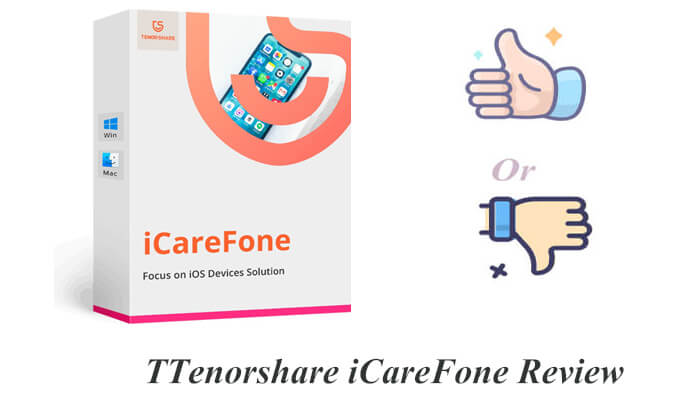
Tenorshare iCareFone'un ne yaptığını, nasıl çalıştığını, ne kadara mal olduğunu ve güveninize değer olup olmadığını da içeren kapsamlı bir incelemeyle başlayalım.
Tenorshare iCareFone, kullanıcıların iTunes'a güvenmeden iPhone/iPad ve bilgisayarları arasında veri aktarmalarına yardımcı olmak için tasarlanmış güçlü bir iOS cihaz yöneticisidir . Ayrıca yedekleme, geri yükleme ve diğer özellikler sunarak verileri üzerinde daha fazla kontrole ihtiyaç duyan iOS kullanıcıları için çok yönlü bir çözüm haline getirir.
Tenorshare iCareFone'un Başlıca Özellikleri:
Herhangi bir iOS yardımcı programına yatırım yapmadan önce, güçlü ve zayıf yönlerini tartmak önemlidir. iCareFone kolaylık sağlar, ancak iş için gerçekten en iyi araç mıdır?
Artıları:
* Temiz ve yeni başlayanlara uygun arayüz.
* iPhone/iPad/iPod, PC/ Mac ve iTunes arasında fotoğraflar, videolar, podcast'ler, müzikler, uygulamalar, yer imleri ve daha fazlası gibi çok çeşitli veri türlerini aktarın.
* iOS dosyalarını esnek bir şekilde ekleyin, silin ve düzenleyin.
* iCihazınızı seçerek yedekleyin ve geri yükleyin, bu da onu iTunes'a mükemmel bir alternatif haline getirir.
* En son iOS 26 ve iPhone 16 serileriyle uyumludur.
* Tüm favori fotoğraflarınızı saniyeler içinde bilgisayarınıza aktarmanızı sağlayan yerleşik bir fotoğraf ve video yöneticisi.
Eksileri:
* En gelişmiş özelliklerin çoğu ücretli lisans gerektirir.
* Cihaz tanıma işlemi zaman zaman tutarsız olabilir.
* Mac versiyonunda kararsızlık yaşandığı söyleniyor.
* Ücretsiz versiyonda tüm özellikler mevcut değildir.
* Tenorshare iCareFone Mac versiyonu Windows versiyonundan daha pahalıdır.
* Fotoğraflarınızı Kamera Rulosuna aktarmak için öncelikle iOS cihazınıza ek bir uygulama yüklemeniz gerekmektedir.
* iCareFone mesajları yüklerken ve yedeklerken yavaş olabilir.
iCareFone uygulaması ücretsiz mi? Aslında, ücretsiz olarak sınırlı işlevsellik sunuyor. Tenorshare iCareFone aşağıdaki abonelik planlarını sunuyor.
Windows için:
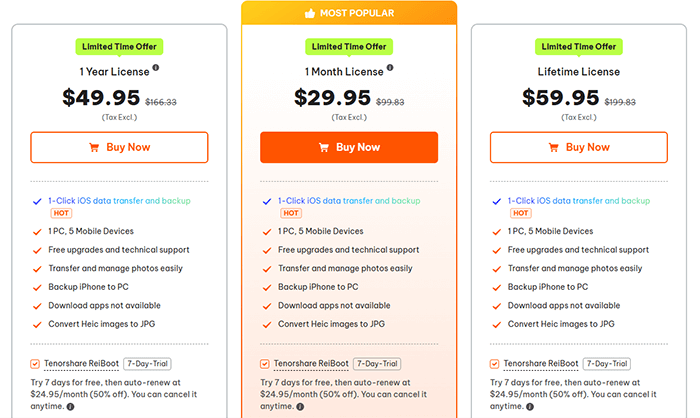
Mac için:
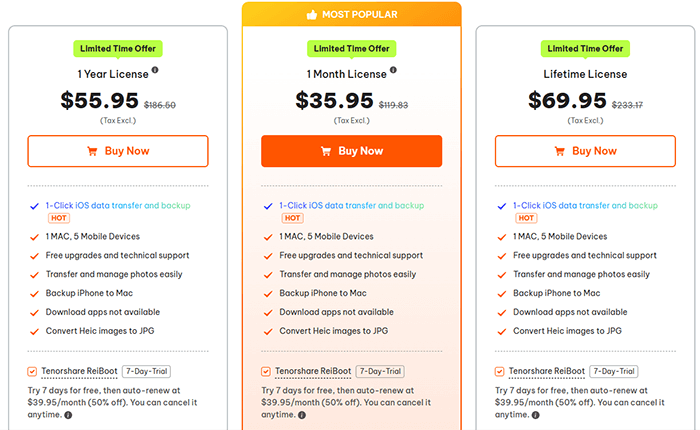
Şimdi bu aracın gerçek kullanımda nasıl çalıştığına bir bakalım. iPhone'unuzu yedeklemek ve geri yüklemek için Tenorshare iCareFone'u kullanmak istiyorsanız, aşağıdaki adımları izleyin:
Adım 1. Tenorshare resmi web sitesinden iCareFone'u indirin ve yükleyin. iPhone/iPad'inizi bir USB kablosuyla bilgisayarınıza bağlayın.
Adım 2. Yazılımı başlatın ve cihazınızı otomatik olarak algılayacaktır. Cihazınız başarıyla bağlandıktan sonra, işlemi başlatmak için "Yedekleme ve Geri Yükleme" sekmesine gidin.
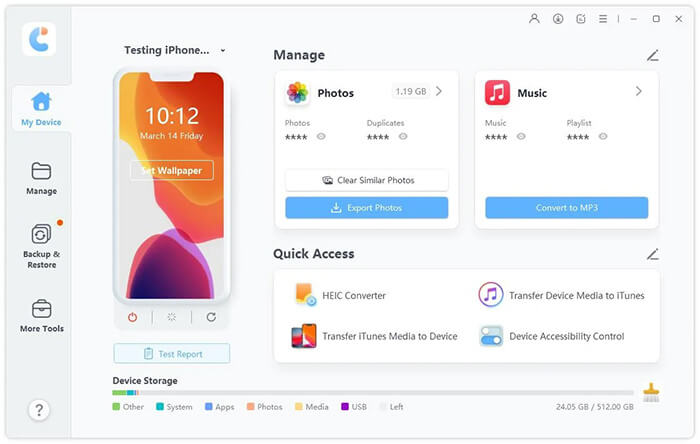
Adım 3. iPhone'unuzu yedeklemek için yedeklemek istediğiniz dosyaları seçin ve işlemi başlatmak için "Yedekle" düğmesine tıklayın. Yedeklemenin tamamlanması biraz zaman alabilir. İşlem tamamlandığında, yedeklenen verilerinizin listesini görüntüleyebilirsiniz.
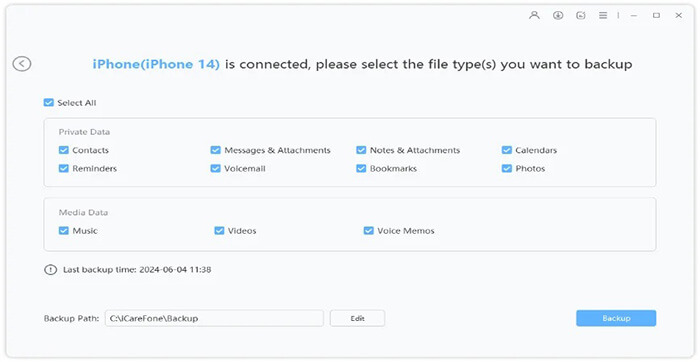
Adım 4. iPhone'unuzu geri yüklemek için "Yedekleme ve Geri Yükleme"ye ve ardından "Yedekleme Kayıtları" sekmesine gidin. Ardından, sol taraftaki menüden "Geri Yükle"ye tıklayın. iTunes veya iCareFone tarafından oluşturulmuş tüm yedekleme dosyaları görüntülenecektir. Geri yüklemek istediğiniz yedeklemeyi seçin. Ardından, geri yüklemek istediğiniz dosyaları seçin ve bunları bilgisayarınıza mı yoksa cihazınıza mı aktaracağınıza karar verin.
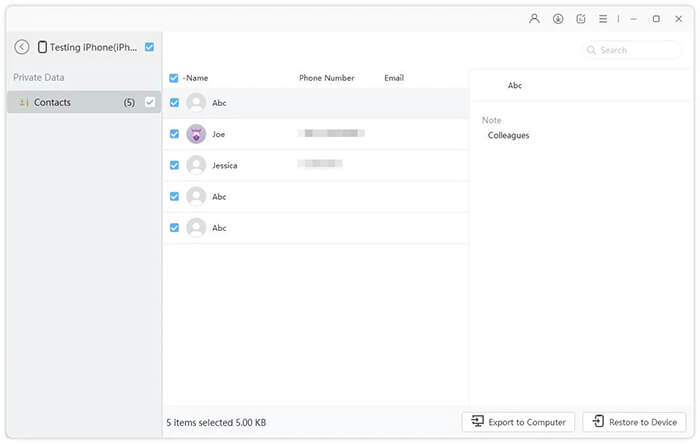
Tenorshare iCareFone güçlü olsa da bazı kullanıcılar bunu biraz pahalı bulabilir veya ara sıra aksaklıklar yaşayabilir. Daha istikrarlı ve bütçe dostu bir seçenek arıyorsanız, Coolmuster iOS Assistant mükemmel bir alternatiftir. Kullanıcıların iPhone/iPad verilerini kolayca yedeklemesine, aktarmaya ve yönetmesine yardımcı olmaya odaklanır.
iOS Assistant'ın öne çıkan özellikleri:
iOS aygıtlarınızı yönetmek için iOS Assistant'ı nasıl kullanacağınız aşağıda açıklanmıştır:
01 Yazılımın doğru sürümünü indirip kurduktan sonra açın ve istendiği gibi USB kablosu kullanarak cihazınızı bilgisayara bağlayın.

02 Yazılım genellikle cihazınızı otomatik olarak algılar ve bilgisayarınızda bir açılır pencere belirir. Cihazınızda "Güven" seçeneğine dokunun, ardından devam etmek için "Devam"a tıklayın.

03 Cihazınız tanındığında, aşağıda gösterildiği gibi ana arayüzü göreceksiniz. Tüm farklı dosya klasörleri ana ekranda gösterilecektir.

iOS Verilerini Yönetmek İçin: Soldaki bir klasöre tıklayın, sağdaki belirli öğeleri seçin ve ardından dosyaları iCihazlardan bilgisayara aktarmak için "Dışa Aktar"a, dosyaları bilgisayardan iCihazlara aktarmak için "İçe Aktar"a veya iOS verilerinizi yönetmek için "Yeni", "Düzenle" veya "Sil"e dokunun.

iCihazlarınızı iTunes veya Bilgisayarınıza Yedeklemek İçin: "Super Toolkit" bölümüne gidin > "iTunes Yedekleme ve Geri Yükleme" sekmesine tıklayın > "Yedekleme" sekmesini seçin, ardından açılır menüden cihazınızı seçin > Yedekleme dosyalarını kaydetmek için bir konum seçmek üzere "Gözat"a tıklayın, ardından iOS verilerinizi yedeklemeye başlamak için "Tamam"a tıklayın.

iTunes Yedekleme Dosyasını iCihazlara Geri Yüklemek İçin: "Super Toolkit", "iTunes Yedekleme ve Geri Yükleme"ye gidin, ardından "Geri Yükle" seçeneğine tıklayın > iTunes yedeklemesini geri yüklemek için açılır menüden cihazınızı seçin > Listeden bir yedekleme dosyası seçin ve "Tamam"a tıklayın > Açılır notları inceledikten sonra, iTunes yedeklemesini iOS cihazınıza geri yüklemeye başlamak için tekrar "Tamam"a tıklayın.

iPhone/iPad/iPod'dan Uygulamaları Kaldırmak İçin: Ayrıntılı dosya bilgilerini görüntülemek için "Uygulamalar" sekmesine gidin > Cihazınızdan kaldırmak istediğiniz uygulamaları seçin > Devam etmek için "Kaldır"a tıklayın. Onay isteminde, seçiminizi onaylamak için "Tamam"a tıklayın.

Video Eğitimi:
S1. Tenorshare iCareFone güvenli mi?
Evet, iCareFone Tenorshare'in resmi web sitesinden indirildiğinde güvenlidir. Kötü amaçlı yazılım veya casus yazılım içermez ve izniniz olmadan özel verilerinize erişmez.
S2. iCareFone telefonumdaki orijinal verileri silecek mi?
Hayır, iCareFone, verileri aktarma, yedekleme veya geri yükleme işlemi sırasında, siz verileri silmeyi özel olarak seçmediğiniz sürece cihazınızdaki orijinal verilerin üzerine yazmayacak veya onları silmeyecektir.
S3. WhatsApp verilerini aktarmak için iCareFone'u kullanabilir miyim?
iCareFone, WhatsApp yedekleme ve geçişini desteklemez. Gerekirse, lütfen başka bir Tenorshare aracı olan WhatsApp Transfer için iCareFone'u kullanın.
S4. iCareFone iPhone'umdaki yinelenen fotoğrafları silebilir mi?
Hayır, iCareFone yinelenen fotoğrafları silemez. iCareFone fotoğrafları yönetebilir ve aktarabilirken, yinelenen fotoğrafları akıllıca tanımlama ve kaldırma özelliğine sahip değildir.
Tenorshare iCareFone incelemesi hakkında her şey bu kadar. Tenorshare iCareFone, iTunes'un izin verdiğinden daha fazla esneklik isteyen iPhone/iPad kullanıcıları için sağlam bir seçimdir. Çok çeşitli özellikler sunar ve iOS hayatınızı çok daha kolay hale getirebilir. Bununla birlikte, fiyatlandırma bütçe bilincine sahip kullanıcıları caydırabilir ve ara sıra yaşanan aksaklıklar sinir bozucu olabilir.
Daha basit ve daha güvenilir bir şey istiyorsanız, Coolmuster iOS Assistant şiddetle tavsiye ederiz. En temel veri yönetimi özelliklerini kapsar ve daha düşük bir fiyata daha iyi performans sunar.
İlgili Makaleler:
Tenorshare ReiBoot İncelemesi 2025: Gerçekten Kullanmaya Değer mi?
Tenorshare UltData İncelemesi: iPhone Kullanıcıları İçin Satın Almaya Değer mi?
Tenorshare 4uKey İncelemesi 2025: En İyi Kilit Açma Aracı mı?
Tenorshare Ultdata for Android İncelemesi: Kapsamlı Bir İnceleme

 iOS Transferi
iOS Transferi
 Derinlemesine Tenorshare iCareFone İncelemesi: Özellikler, Artılar, Eksiler, Fiyat ve Alternatifler
Derinlemesine Tenorshare iCareFone İncelemesi: Özellikler, Artılar, Eksiler, Fiyat ve Alternatifler





